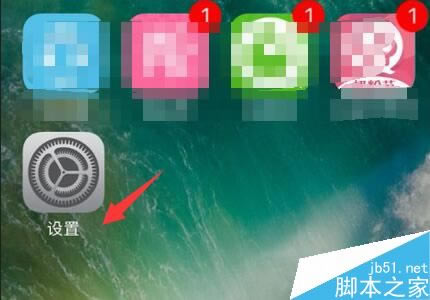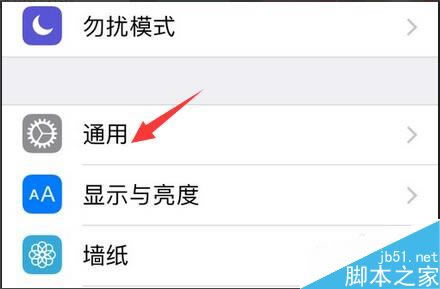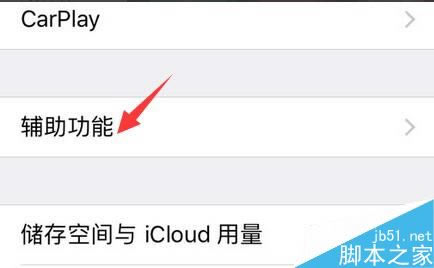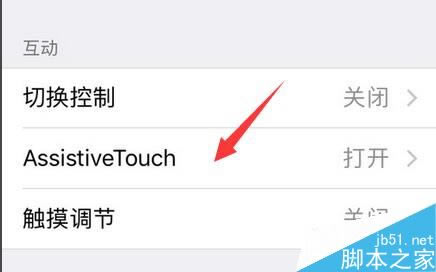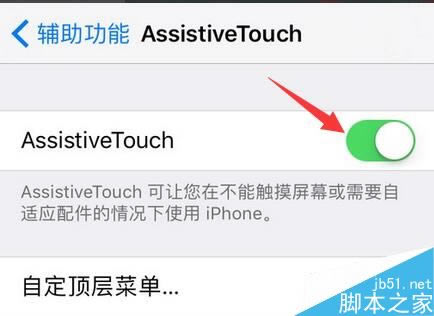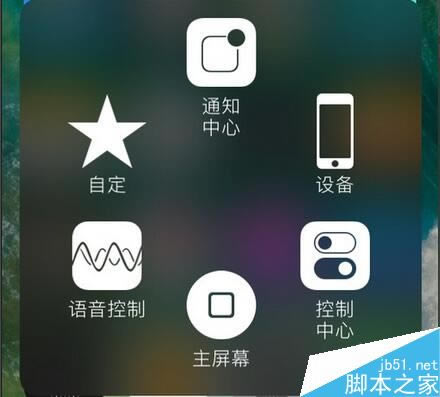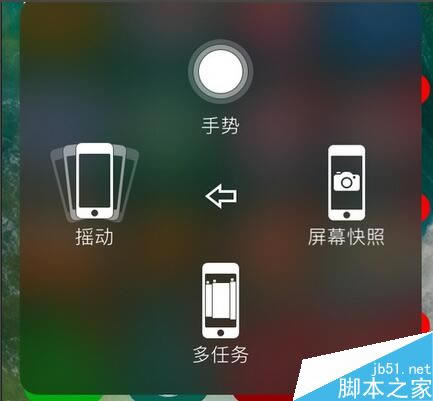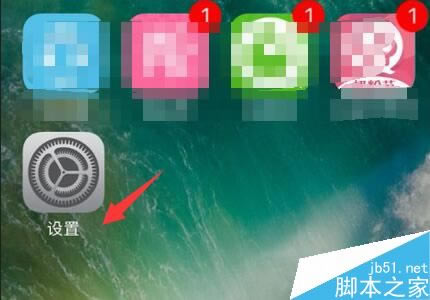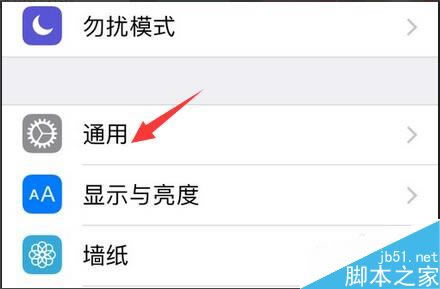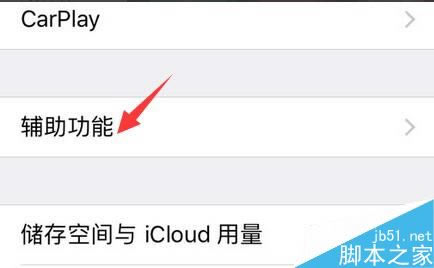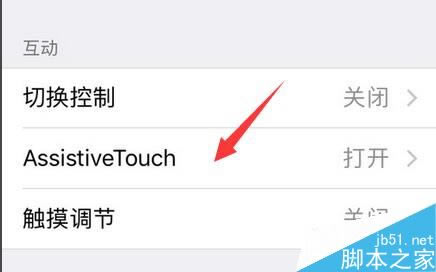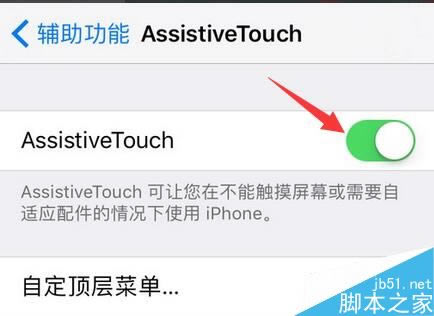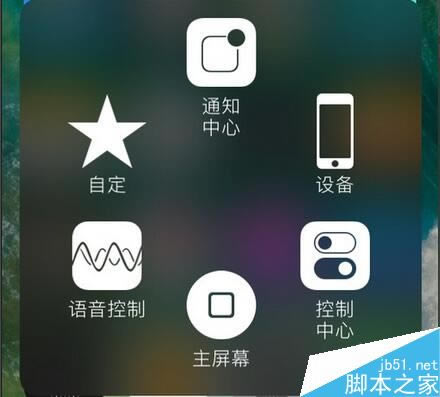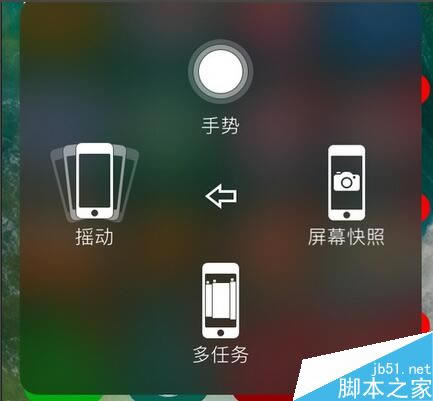导读步骤一、首先,我们要在iPhone7中打开设置。步骤二、进入设置后在页面中选择【通用】选项。步骤三、在通用里面找到【辅助功能】进入里面。步骤四、然后在辅助功能里面打开【AssistiveTouch】...
步骤一、首先,我们要在iPhone7中打开设置。
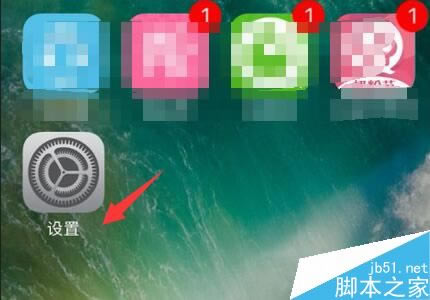
步骤二、进入设置后在页面中选择【通用】选项。
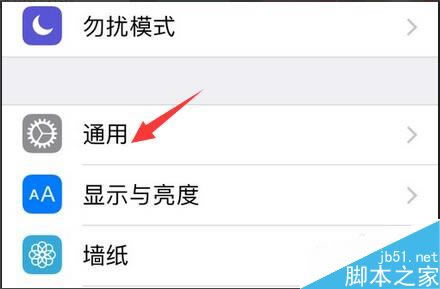
步骤三、在通用里面找到【辅助功能】进入里面。
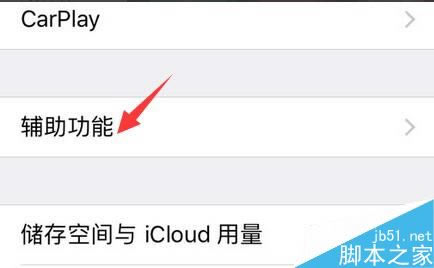
步骤四、然后在辅助功能里面打开【AssistiveTouch】,将里面AssistiveTouch开启。
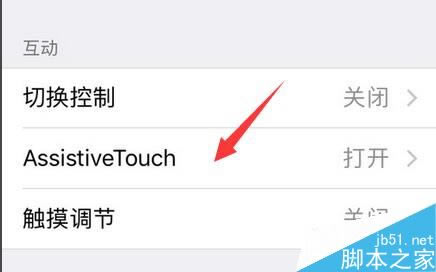
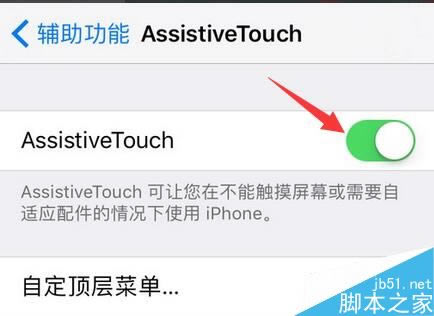
步骤五、开启AssistiveTouch之后就可以看到iPhone7手机界面中出现一个透明的小圆点,点开小圆点上面主屏幕选项就可以代替手机上面的home键主屏上面,可以起到保护手机home键作用。
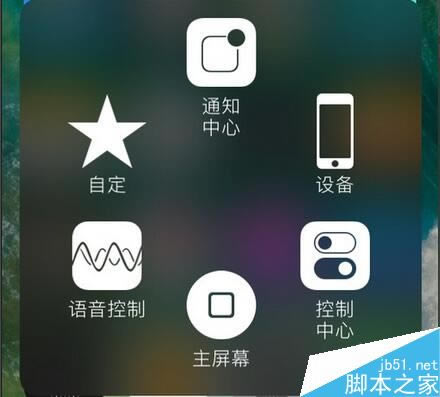
在开启小圆点之后,可以在上面使用系统的快捷键控制操作手机,可以有效避免手机上面按键坏掉,比如:在上面可以调手机音量、截图等等,在小圆点上面还有很多功能,大家开启小圆点慢慢研究去吧!
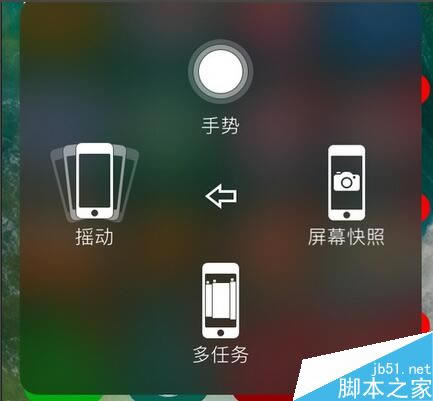
……